요즘은 QR코드가 정말 다양한 용도로 다양한 형태로 늘리 사용되고 있습니다.
QR코드는 바코드 스캐너나 스마트폰으로 읽을 수 있는 2차원 바코드를 말합니다.
입력에 한계가 있었던 이전의 단순 바코드와 달리 QR코드는 다양한 정보를 담을 수 있기에 정말 많이 사용되고 있습니다.
이번 글에서는 엑셀에서 추가 기능을 사용하여 QR코드를 만드는 방법에 대해 알아보겠습니다.
사실 엑셀 뿐만아니라 MS 워드나 파워포인트와 같은 MS 오피스 제품에서는 모두 동일한 방법으로 QR 코드를 사용할 수 있습니다.
엑셀에서 QR코드를 사용하기 위해 Office 추가 기능의 QR4Office 추가하기
– Excel을 비롯한 MS Word나 PowerPoint에서 QR코드를 사용하기 위해 Office 추가 기능에서 QR4Office를 찾아 추가해 주어야 합니다.
1. 상단 [삽입] 리본 메뉴를 선택하고 [추가 기능]에서 [추가 기능 가져오기]를 선택해 줍니다.
2. 만약 한번이라도 QR4Office를 추가한 적이 있다면 생략해도 됩니다.
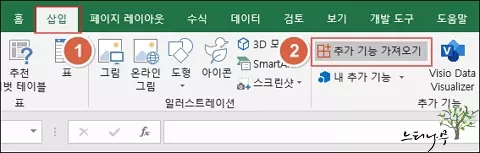
3. [Office 추가 기능] 화면에서 “QR4Office“를 검색한 뒤 [추가]를 클릭해 줍니다.
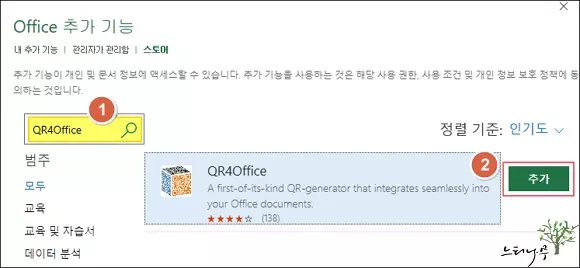
4. QR4Office 추가에 따른 “사용 약관 및 개인정보처리방침“에 안내가 나오면 [계속]을 클릭해서 QR4Office를 엑셀에 추가해 줍니다.
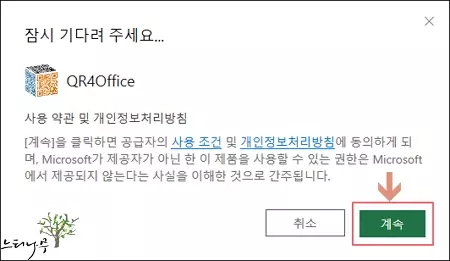
5. 단지 몇 번의 마우스 클릭으로 쉽게 QR4Office 추가하였습니다.
엑셀에서 QR4Office 추가 기능을 사용하여 QR코드를 삽입하는 방법
– 엑셀 시트에 QR코드를 삽입하기 위해서 앞 단락에서 추가한 [QR4Office] 추가 기능을 사용합니다.
1. 상단 [삽입] 리본 메뉴를 선택하고 [추가 기능]에서 [내 추가 기능]을 선택해서 [QR4Office]를 클릭해 줍니다.
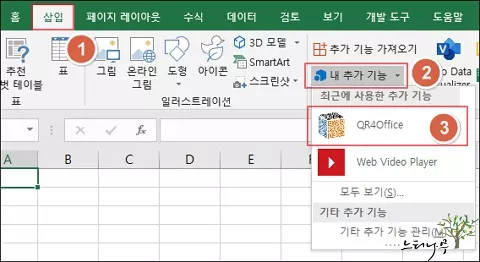
2. 엑셀 시트의 우측에 QR4Office 작업 창이 나타나게 됩니다.
3. QR코드를 생성할 셀을 선택하고 2번의 [Copy] 단추를 클릭하거나 직접 텍스트를 입력하면 됩니다.
4. [Options]에서 QR코드의 색상이나 배경색 그리고 QR코드의 크기를 설정하고 아래 [Insert] 버튼을 클릭해 줍니다.
5. 그럼 커서가 위치했던 셀에 QR코드가 삽입되게 됩니다.
6. 만약 삽입된 위치가 맞지 않는다면 QR코드를 선택해서 필요한 위치에 끌어다 놓으면 됩니다.
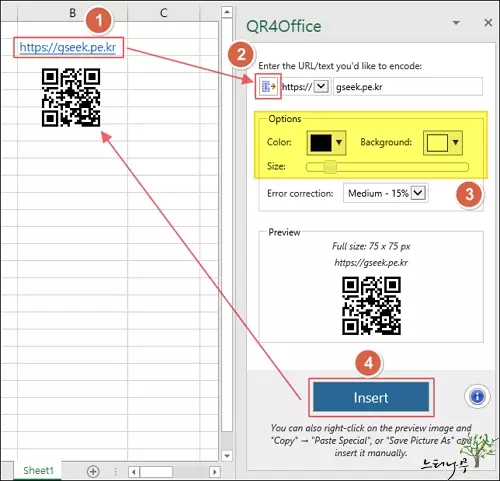
7. 간편하게 엑셀 워크시트에 QR코드를 삽입할 수 있게 되었습니다.
※ 함께 읽으면 도움이 될 만한 다른 포스팅 글입니다.
- 엑셀 시트에 YouTube 또는 Vimeo 등의 동영상을 삽입하는 방법
- 엑셀에서 csv 파일을 열 때 숫자 앞에 붙은 0을 그대로 유지해서 가져오는 방법 2가지
- 엑셀에서 특정 문자나 값이 포함된 셀의 열 또는 행을 삭제하는 방법
- 엑셀 시트에 PDF문서, PPT문서, Word문서, HWP문서 등 다양한 개체를 삽입하는 방법
- 엑셀에서 난수(Random)를 생성하고 사용하는 방법
- 엑셀에서 체크박스(확인란)를 삽입하고 활용하는 방법
이 글이 도움이 되었기를 바랍니다. ^-^